Jos tarkastelemme verkkosovittimen toimintaa,Wi-Fi-moduuli tai reititin, Windows-käyttöjärjestelmien käyttäjät saattavat kohdata tilanteen, jossa tällainen laite lakkaa toimimasta kaatumisten tai koko järjestelmän uudelleenasennuksen vuoksi. Nyt pohdimme kysymystä verkkoajurin asentamisesta Windows 7: ään. Tässä tapauksessa kosketamme lyhyesti asennuksen pääkohtia ja sitä seuraavia määrityksiä.
Kuinka asentaa verkkosovittimen ohjaimet automaattisesti Windows 7: ään
Ensinnäkin, älä paniikkia. Esimerkiksi kuljettajan "kaatuminen" esimerkiksi "käyttöjärjestelmän" uudelleenasennuksen yhteydessä ei ole kriittinen tilanne.

Huomaa, että asennuksen ja konfiguroinnin aikanaJärjestelmä asentaa melkein kaikille tällä hetkellä tunnetuille laitteille, mukaan lukien verkkosovittimet ja niihin liittyvät laitteet, sopivimmat ohjaimet (ohjelmat niiden oikealle toiminnalle) automaattisesti. Ongelman ydin, kuten tällaisten laitteiden ohjainten asentaminen Windows 7: ään, johtuu vain odottamasta uudelleenasennuksen ja alkuperäisten asennusten päättymistä. Totta, kun tietokone on käynnistynyt prosessin lopussa, ohjain-tietokanta ei välttämättä sijaitse joissain tapauksissa kiintolevyllä, vaan Windowsin asennuslevyllä.
Ohjainpäivitysten käyttäminen
Jos jostain syystä kuljettajavastaavaa laitetta ei asennettu oikein, sinun on ensin tarkistettava "Laitehallinnassa", kutsutaan vakiona olevasta "Ohjauspaneelista", toimivatko laitteet todella (luettelossa se on merkitty keltaisella ympyrällä).

Täällä voit tehdä yksinkertaisimman tavan:Käytä ohjaimen päivityskomentoa suoraan pikavalikossa tai siirry Ominaisuudet-kohtaan, jossa voit valita samannimisen painikkeen (tämä koskee kaikkia järjestelmiä, myös XP: tä).

Järjestelmä etsii sopivintaohjain ja ilmoittaa onnistuneesta asennuksesta tai antaa ilmoituksen, että ohjain on jo asennettu. Mutta sopivin kuljettaja ei useinkaan ole paras ratkaisu. Siksi sinun tulee valita sijaintipaikka, josta asennus tehdään.
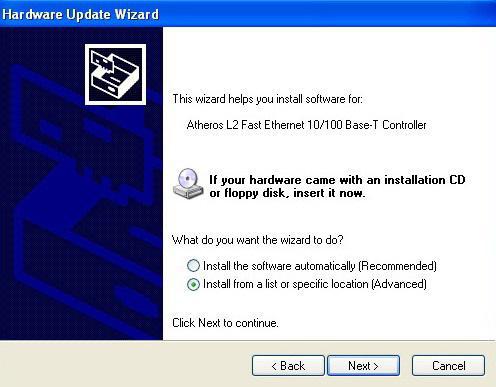
Вот в этом-то случае пригодится установочный диск Windows. Jos esimerkiksi käyttäjän tekemisissä ei ole kiinteää tietokonetta, vaan kannettavaa tietokonetta, ratkaistakseen ongelma, joka liittyy ajurien asentamiseen kannettavaan tietokoneeseen (Windows 7), on käytettävä erityistä ohjainlevyä, joka on pakollinen ostaessasi laitetta. Ymmärrät, että toisin kuin käsin kootut kiinteät tietokoneet, kannettavalla tietokoneella on vakiovalmistajan kokoonpano, jota ei voida muuttaa myynnissä.
Täällä levy asetetaan yksinkertaisesti optiseen asemaan, jonka jälkeen halutun ohjaimen asentajan sijainti asetetaan, kun järjestelmä kehottaa.
Laitteen poistaminen järjestelmästä ja uudelleenasennus
Jos tämä vaihtoehto ei sovi jollekin, kysymys siitä, kuinka asentaa verkkosovittimen ohjaimet Windows 7: ään, voidaan ratkaista poistamalla laite järjestelmästä.

Kun käynnistät Windowsin uudelleen, tunnista laite automaattisesti, minkä jälkeen voit käyttää menetelmää alkuperäisen ohjainlevyn kanssa.
Но сделать это можно и вручную.Sinun on tarkasteltava optisella tallennusvälineellä olevia kansioita ja valittava sieltä kansioon sopiva ohjaimen asennustiedosto sopivalla laitteella (nämä ovat yleensä tiedostoja, joiden tiedostopääte on .inf). Voit asentaa sen järjestelmään soittamalla pikavalikkoon (napsauttamalla hiiren oikealla painikkeella) ja käyttämällä asennuskomentoa.
Kuinka asentaa WiFi-ohjaimet Windows 7: ään
Sisäänrakennettujen langattomien moduulien ja reitittimien kohdalla ei periaatteessa ole mitään monimutkaista ohjainten asentamisessa.
Edellä esitetyn perusteella voit käyttää kaikkiakuvatut menetelmät, mutta yleensä järjestelmä havaitsee Wi-Fi-moduulit automaattisesti, ja reitittimien ohjaimet löytyvät mukana olevalta optiselta välineeltä. Asennusprosessi ei käytännössä eroa normaalista. Toinen asia on, kun joudut määrittämään laitteen niin, että se toimii oikein.
Reitittimen, Wi-Fi- ja LAN-yhteyden määrittäminen
Reitittimille pääsy asetuksiinkirjoittamalla selaimeen osoitteen 192.168.1.1 tai 192.168.0.1 kautta (mallista riippuen - tämä osoite löytyy reitittimen takana olevasta tyyppikilvestä samasta kohdasta - sisäänkirjautumisen tunnus ja salasana sisäänkirjautumiseen), jossa palveluntarjoajan tarjoamat parametrit rekisteröidään.

Kun kaikki toiminnot on suoritettu, kytke virta päälleitse Wi-Fi-moduuli määrittää langattoman verkon läsnäolon tietysti edellyttäen, että uuden yhteyden esiasennus on jo tehty. Itse moduuli aktivoidaan oletuksena. Jos se on kytketty pois päältä, voit kytkeä sen päälle yhdistämällä Fn-painikkeen yhdellä toimintonäppäimillä. Esimerkiksi Fujitsun kannettavissa tietokoneissa tämä on Fn + F5. Moduuli vaatii kirjautumissalasanan, jos sellainen on, ja muodosta sitten yhteys.

Muuten, kaapeleille,langaton yhteys, on suositeltavaa määrittää osoitteen automaattinen vastaanotto TCP / IP-asetuksissa. Jos puhumme yritysverkoista, voi kuitenkin hyvinkin olla, että jotkut parametrit on syötettävä manuaalisesti. Voit hankkia ne järjestelmänvalvojalta.
tulos
Lopuksi on vielä todettava, että kysymys kuuluu kuinkaverkkolaiteajurien asentaminen Windows 7: ään ei yleensä ole mitään monimutkaista ratkaista. Kiinteissä tietokoneissa vain yksi ongelma voidaan havaita, kun järjestelmässä on useita verkko-ohjaimia, mikä voi aiheuttaa laitteiden ristiriitoja. Jos sinulla ei ole alkuperäistä ohjainlevyä kädessä, voit selvittää laitteiden merkin ja valmistajan. Siirry sitten toiseen Internetiin kytketyllä tietokoneella siirtyäksesi valmistajan viralliselle verkkosivustolle ja lataamaan uusin ohjain ottaen huomioon asennetun ”käyttöjärjestelmän” ( meidän tapauksessamme - Windows 7 32 tai 64 bittiä).












